Hogyan hozzunk létre egy rendszer-visszaállítási pontot windows 10 (kézi üzemmód)
Mintegy helyreállítási pontok nem gondol, amíg legalább az idő fogja elveszíteni semmilyen adatot nem, vagy juttatás felállítását az új Windows néhány órára. Ilyen a valóság.
Tulajdonképpen elég gyakran beállításakor, amit néhány programok (vezetők, például), még maga a Windows tanácsolja létrehoz egy visszaállítási pontot. Sok ilyen elhanyagolt, de hiába. Közben, hogy hozzon létre egy visszaállítási pontot Windows - meg kell tölteni néhány perc alatt! Itt a következő perc, ami megmenti óra, szeretném elmondani ebben a cikkben.


Hozzon létre egy visszaállítási pontot - Manual
Mielőtt a folyamat kívánatos, hogy lezárja a programot az illesztőprogramok frissítésekor, a különböző programok, hogy megvédje az operációs rendszer, antivírus szoftver, és így tovább.
1) Nyissa meg a Windows Vezérlőpult, és nyissa meg a következő kulcsot: Control Panel \ Rendszer és biztonság \ System.
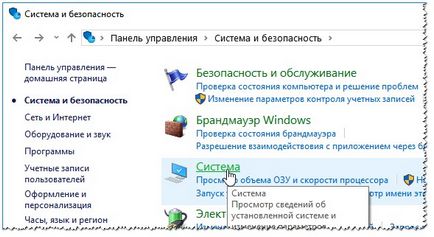
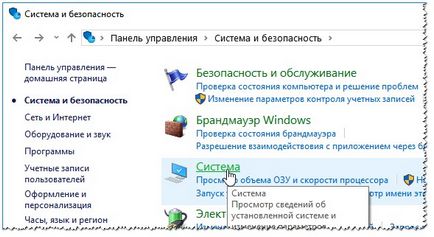
Photo 1. A rendszer - a Windows 10
2) Ezután a bal oldali menüben a megnyitni kívánt link „System Protection” (lásd. 2. kép).
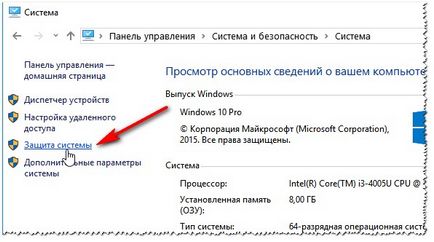
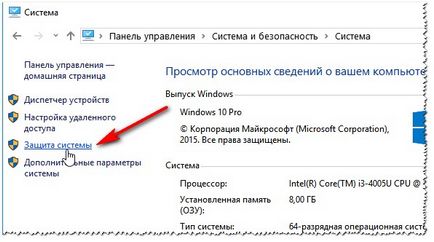
Photo 2. A védelmi rendszer.
3) Meg kell látni egy lapon „System Protection”, amely felsorolja a meghajtókat előtt minden lesz jelölve a „fogyatékos”, vagy „on”. Természetesen előtte a meghajtóra, amelyen a Windows (van megjelölve jellemző ikon) kell „on” (ha nem, állítsa be a beállításokat a helyreállítási lehetőségek - a gomb a „Beállítás”, lásd 3. kép).
Ahhoz, hogy hozzon létre egy visszaállítási pont, kattintson a meghajtót a rendszer, és kattintson a visszaállítási pont (fénykép 3).
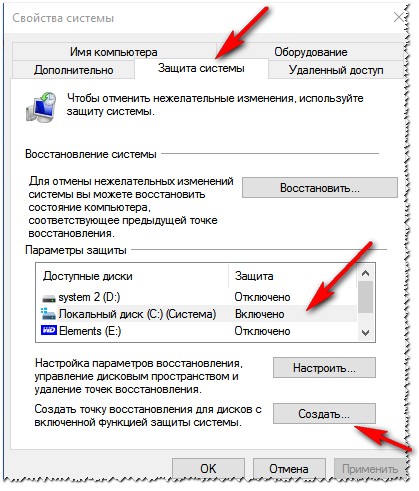
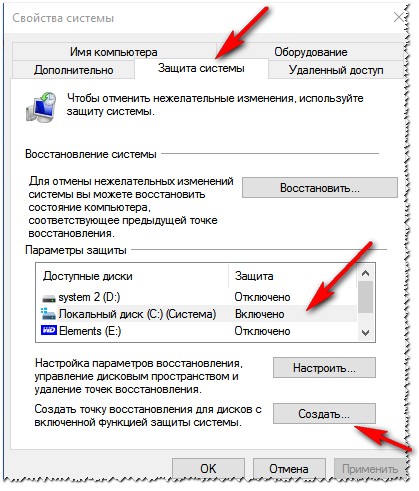
Photo 3. System Properties - létrehoz egy visszaállítási pontot
4) Ezután meg kell adnia a pont nevét (lehet bármilyen, írj így emlékszik, még egy-két hónapig).
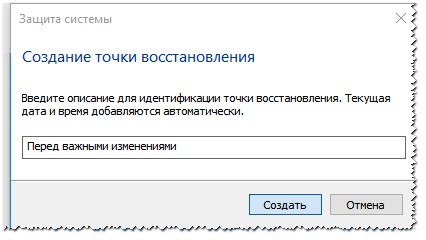
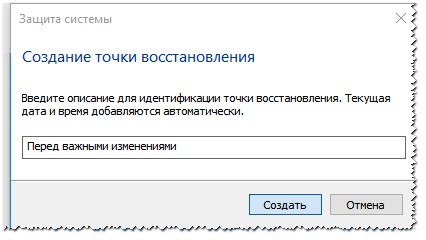
Photo 4. A hely nevét
5) Ezután indítsa el a folyamatot, hogy létrehozza a visszaállítási pont. Jellemzően egy visszaállítási pont jön létre elég gyors, átlagosan 2-3 perc.
Photo 5. A folyamat létrehozásának - 2-3 perc.
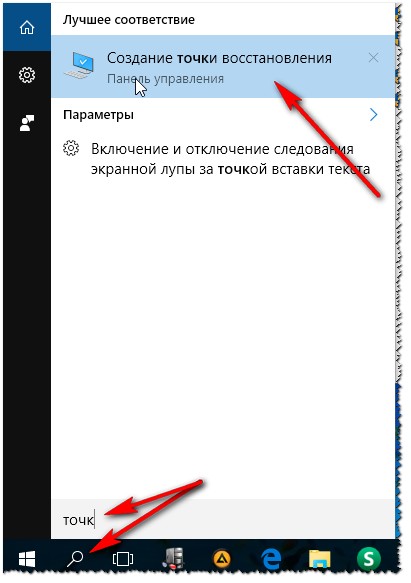
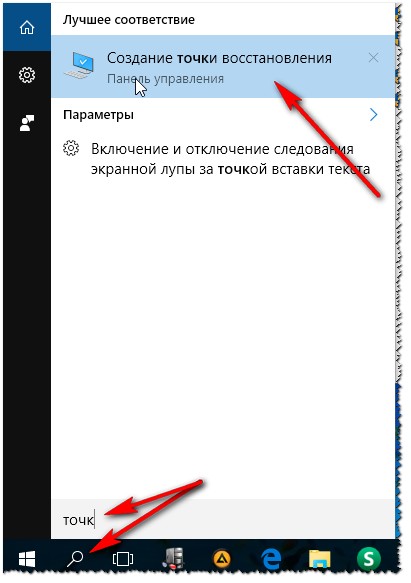
Photo 6. Keresés a linket a „Create a visszaállítási pontot”.
Hogyan lehet visszaállítani a Windows rendszert helyreállítási pont
Most a fordított műveletet. Egyébként, miért létre egy pont, ha soha nem használja?
FIGYELEM! Fontos megjegyezni, hogy a beállítást (például) a sikertelen program vagy illesztőprogram be van jegyezve az indítási és megakadályozza, hogy a normál Windows elindításához visszaállítani a rendszert, akkor visszatér a korábbi beállításokat OS (korábbi vezető, a korábbi programok indulásakor), de a fájlok a program marad a merevlemezen . Ie visszaállította a rendszer maga, a beállításokat és a teljesítményt.
2) Ezután válassza ki a meghajtót (rendszer - ikon), majd kattintson a „Restore” gombot (lásd a képen 7) ..
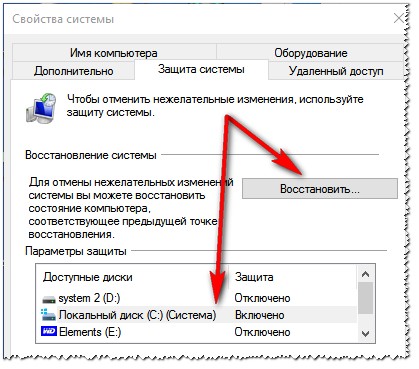
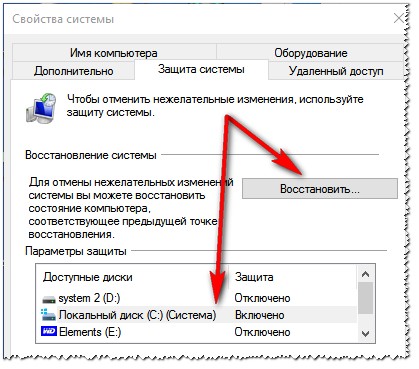
Photo 7. A rendszer visszaállítása
3) Ezután egy listát talált ellenőrzési pontokat, amelyekre akkor visszaállíthatja a rendszert. Itt figyelni, hogy a létrehozás dátuma, a lényeg, leírása (azaz mielőtt bármilyen változás pontot hoztunk létre).
- - A leírás felel meg a „kritikus” - ne aggódj, mert néha a Windows jelzi annak megújítását.
- - Ügyeljen arra, hogy a dátum. Ne feledd, ha a probléma a Windows: pl 2-3 napja. Tehát ki kell választania egy visszaállítási pontot, amit tett, legalább 3-4 nappal ezelőtt!
- - By the way, minden visszaállítási pont lehet elemezni: azaz, hogy mely programok hatással lesz. Ehhez egyszerűen válassza ki a kívánt pontot, majd kattintson a „Keresés az érintett programok” gomb.
Ahhoz, hogy állítsa vissza a rendszert válasszon ki egy pontot (ahol van minden működött), majd kattintson a „Next” (lásd. 8. kép).


8. kép: kiválasztása egy visszaállítási pontot.
4) ablak a legújabb figyelmeztetés következik tűnik, hogy a számítógép lesz a fellendülés, hogy az összes program kell zárni, az adatok megmaradnak. Ellátni az összes ezeket a javaslatokat, és megnyomja a „Kész”, a számítógép újraindul, és a rendszer helyreáll.
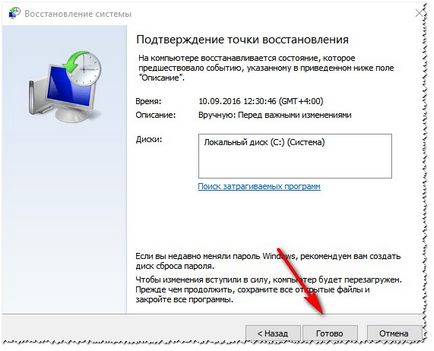
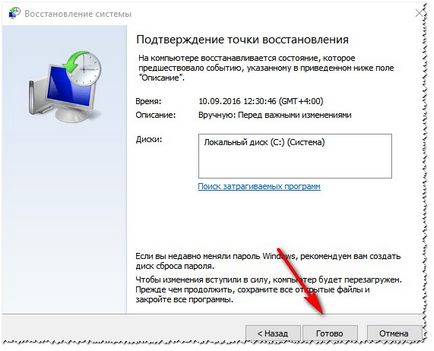
Photo 9. visszaállítása előtt - az utolsó szó.
Ez minden, ha minden jó szerencsét!